Что делать, если не воспроизводятся видео с USB на телевизоре Samsung
На каждом телевизоре предусмотрен ряд требований к видеофайлу для его воспроизведения. К этим параметрам относятся формат файла, видеокодек, разрешение и др.
Если телевизор не поддерживает параметры видеофайла, то он не будет проигрываться.
Как понять, поддерживает ли телевизор видео
- Посмотрите параметры видеофайла.
- Узнайте, какие требования у телевизора к видеофайлам ( т.е. видеофайлы с какими характеристиками поддерживает телевизор).
- Затем сравните параметры видеофайла с требованиями телевизора — они должны совпадать.
Примечание:
- Телевизоры с 2018 года (начиная с N-серии) не поддерживают видеокодек DivX/Xvid, популярный для формата видеофайла «.AVI».
- Для успешного воспроизведения должны совпадать все характеристики, представленные в таблице.
- К сожалению, некоторые телевизоры 2008-2009 года вообще не поддерживают воспроизведение видео с USB-носителей, только фото и музыку.
Как посмотреть параметры видеофайла
Параметры файла можно посмотреть в информации о файле в медиапроигрывателе на компьютере. Например, в медиапроигрывателе VLC.
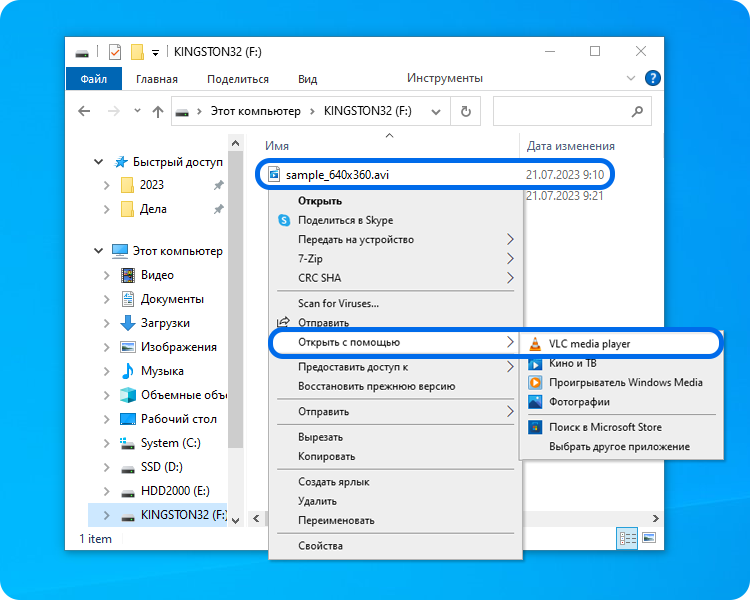
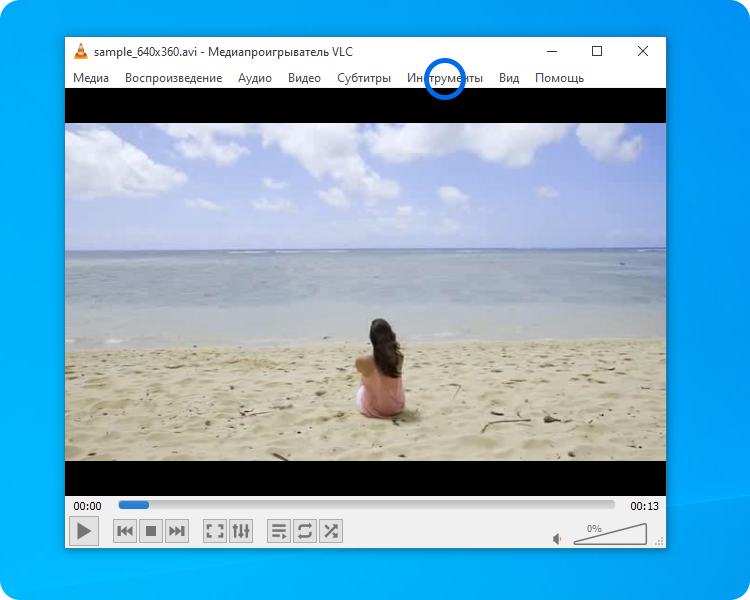
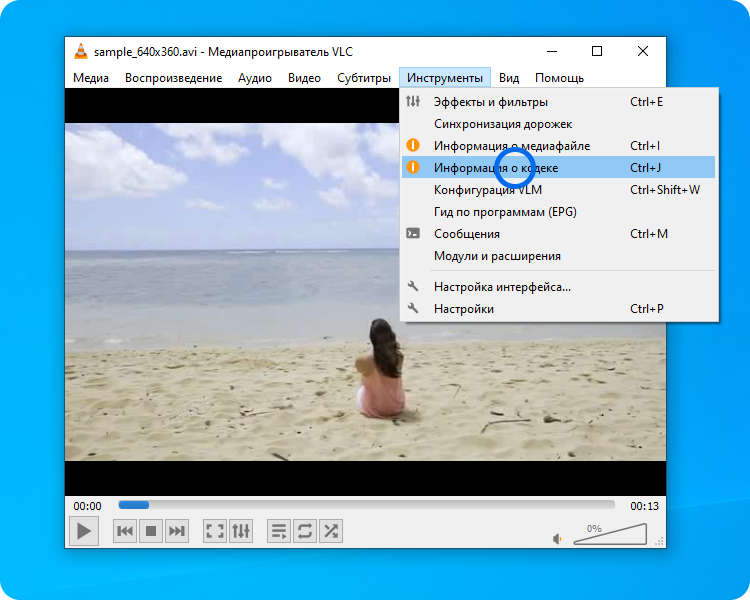
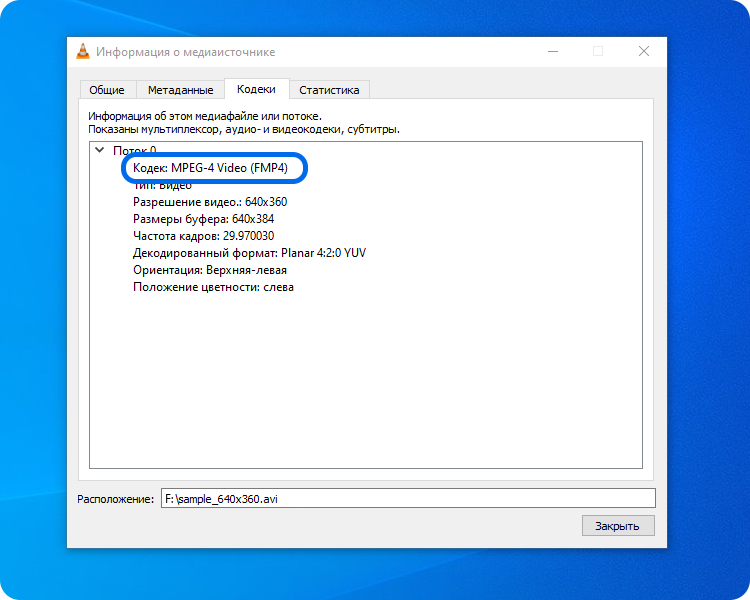
Как посмотреть требования телевизора к видео
Посмотреть требования можно в руководстве пользователя (скачайте нужное из раздела Руководства и загрузки) или в e-Manual на самом телевизоре.
Если при выделении этого пункта сверху появляется e-Manual, можете сразу открыть e-Manual и перейти к пункту 4 в нашей инструкции. Либо продолжайте следовать инструкции пошагово.
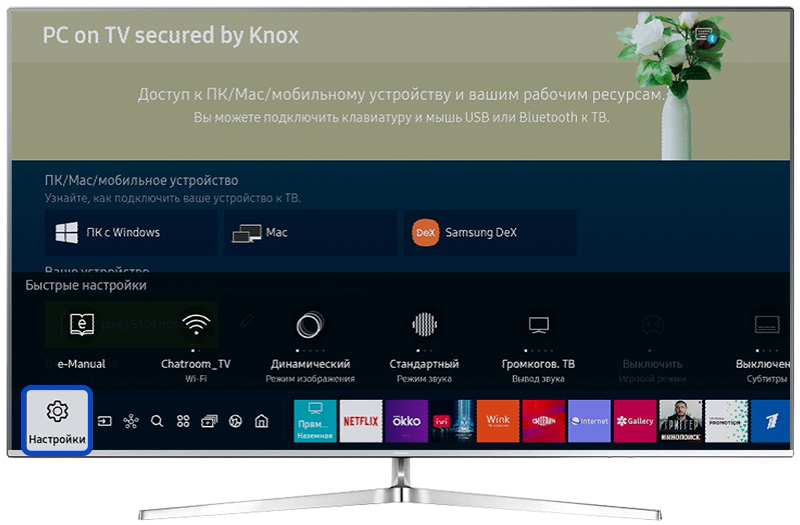


Выберите строку поиска и нажмите ОК на пульте — появится клавиатура для ввода.

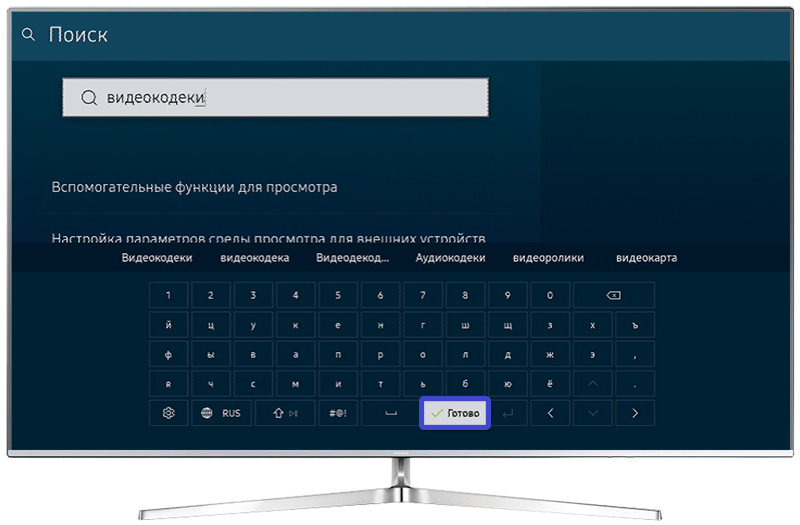
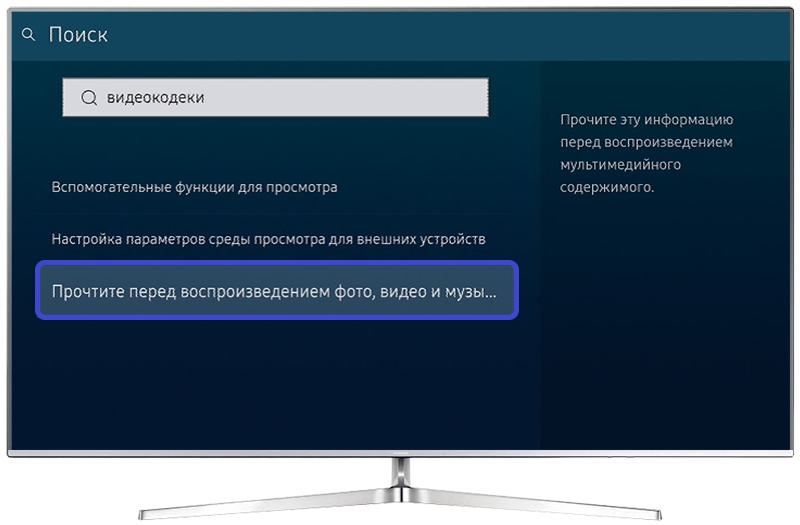

Если характеристики видеофайла соответствуют параметрам в таблице, значит, телевизор поддерживает это видео.
Телевизор поддерживает тип видеофайла, но видео все равно не проигрывается
Если проблемы возникают с воспроизведением одного конкретного видеоролика, вероятно, этот видеофайл поврежден. С телевизором все в порядке.
Если проблемы возникают со всеми видеороликами, рекомендуем вам выполнить следующие шаги:
Благодарим за отзыв!
Ответьте на все вопросы.